解决提示显示器驱动程序停止响应并已恢复
来源:www.laobaicai.net 发布时间:2015-04-16 15:02
近期朋友在电脑使用过程中遇到了这样一个烦心的问题,当朋友在打网络游戏的时候,电脑突然弹出提示窗口提示显示器驱动程序停止响应并已恢复,遇见这样的情况有没有什么好的方法可以解决呢?经过多番的查询测试之后总算找到了解决的方法,下面就一起来看看解决显示器驱动程序停止响应并已恢复的方法。

1.登录到系统桌面,右键计算机图标,点击打开“属性(R)”窗口。如下图所示
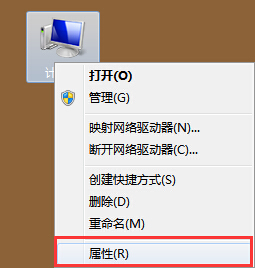
2.在弹出的控制面板 - 系统和安全 - 系统窗口中,点击左侧的“高级系统设置”按钮。如下图所示
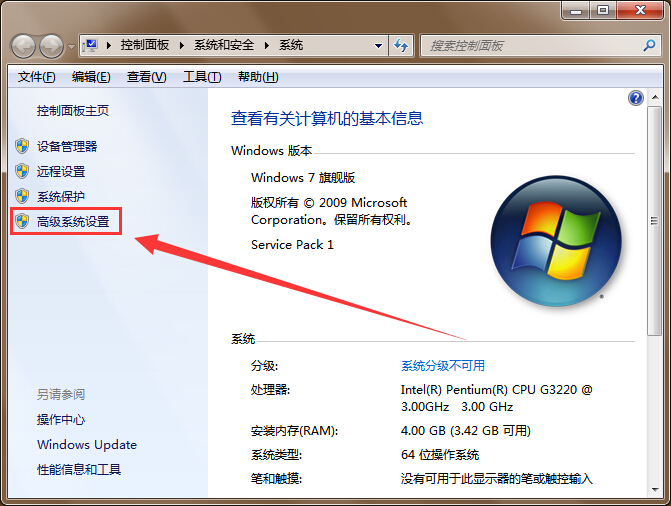
3.在弹出的系统属性窗口中,在“高级”栏界面中,点击性能下面的“设置(S)”按钮。如下图所示
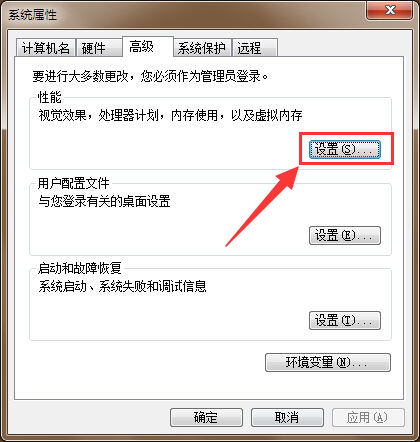
4.最后在弹出的性能选项窗口中,在视觉效果栏界面中点击取消勾选“启用透明玻璃”和“启用桌面组合”前面的勾选,点击确定完成操作。如下图所示
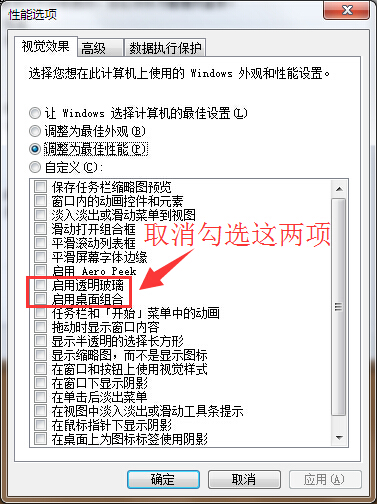
以上就是解决提示显示器驱动程序停止响应并已恢复的方法,有遇到此类情况或者是不懂的如何解决提示显示器驱动程序停止响应并已恢复问题的用户,可以尝试以上的解决方法操作看看,希望以上的解决方法可以给大家带来更多的帮助。
推荐阅读
"Win10累积更新卡在无限重启阶段的修复策略"
- win11系统无法识别移动硬盘怎么办 2024-05-06
- win11系统dns异常无法上网怎么办 2024-05-04
- win11系统如何调整鼠标速度 2024-05-03
- win11系统不显示wifi列表怎么办 2024-05-01
win10系统设置虚拟内存教程分享
- win11系统如何查看内存条卡槽数量 2024-04-29
- win11系统怎么开启节能模式 2024-04-29
- win11系统usb接口无法识别设备如何解决 2024-04-28
- win11系统如何添加网络打印机 2024-04-26
老白菜下载
更多-
 老白菜怎样一键制作u盘启动盘
老白菜怎样一键制作u盘启动盘软件大小:358 MB
-
 老白菜超级u盘启动制作工具UEFI版7.3下载
老白菜超级u盘启动制作工具UEFI版7.3下载软件大小:490 MB
-
 老白菜一键u盘装ghost XP系统详细图文教程
老白菜一键u盘装ghost XP系统详细图文教程软件大小:358 MB
-
 老白菜装机工具在线安装工具下载
老白菜装机工具在线安装工具下载软件大小:3.03 MB










